- Aktifkan program aplikasi Adobe Photoshop
- Buka file gambar yang akan diubah warnanya
- klik image ---> Adjustments ----> Hue / Saturation
- Pada Kotak dialog Hue /Saturation ubah warna gambar sesuai keinginan dengan meng-drag ruler hue
- klik ok / enter


- Aktifkan program aplikasi Adobe Photoshop
- Buka file gambar yang akan diubah warnanya
- klik image ---> Adjustments ---->Auto Color

- Aktifkan program aplikasi Adobe Photoshop
- Buka file gambar yang akan diubah warnanya
- klik image ---> Adjustments ----> Color Balance
- Pada Kotak dialog Color Balance, ubah warna gambar sesuai keinginan dengan meng-drag ruler warna cyan, magenta atau yellow sesuai keinginan
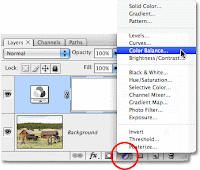
- Aktifkan program aplikasi Adobe Photoshop
- Buka file gambar yang akan diubah warnanya
- klik image ---> Mode ----> Grayscale
- Pada kotak peringatan Discard color information, klik ok
- atau, klik image ---> Adjustments ---> Desaturated



Tidak ada komentar:
Posting Komentar